1. Upload hàng loạt ảnh và video lên Instagram story
Thay vì phải chọn từng ảnh hoặc video cho từng câu chuyện riêng lẻ, phiên bản Instagarm mới cho phép người dùng upload hàng loạt ảnh, video trong một câu chuyện, giúp nó trở nên sinh động và hấp dẫn hơn.
Bước 1: Đảm bảo thiết bị di động của bạn đã được cài đặt Instagram với phiên bản mới nhất. Nếu có bản cập nhật, hãy cập nhật ứng dụng Instagram trước khi tiếp tục.
Bước 2 : Khởi chạy ứng dụng Instagram. Nhấn vào biểu tượng camera ở góc trên bên trái để mở màn hình Story. Trên màn hình này, bấm vào biểu tượng Gallery ở phía dưới cùng.
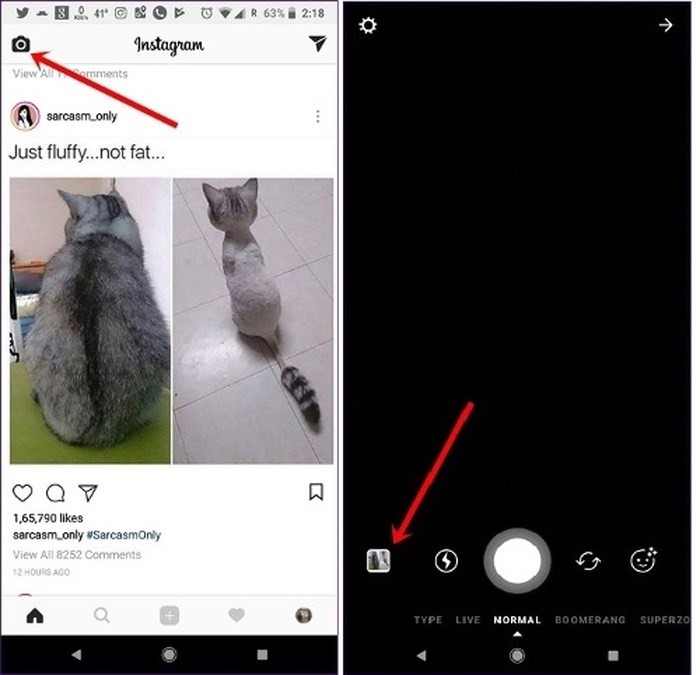
Bước 3: Chuyển sang màn hình tiếp theo, bấm vào nút Select Multiple Photos ở góc trên cùng bên phải. Biểu tượng lựa chọn sẽ xuất hiện ở góc trên cùng bên phải của mỗi bức ảnh. Nhấn vào ảnh bạn muốn tải lên câu chuyện của mình, nhấn lại một lần nữa nếu muốn bỏ chọn file ảnh đó.
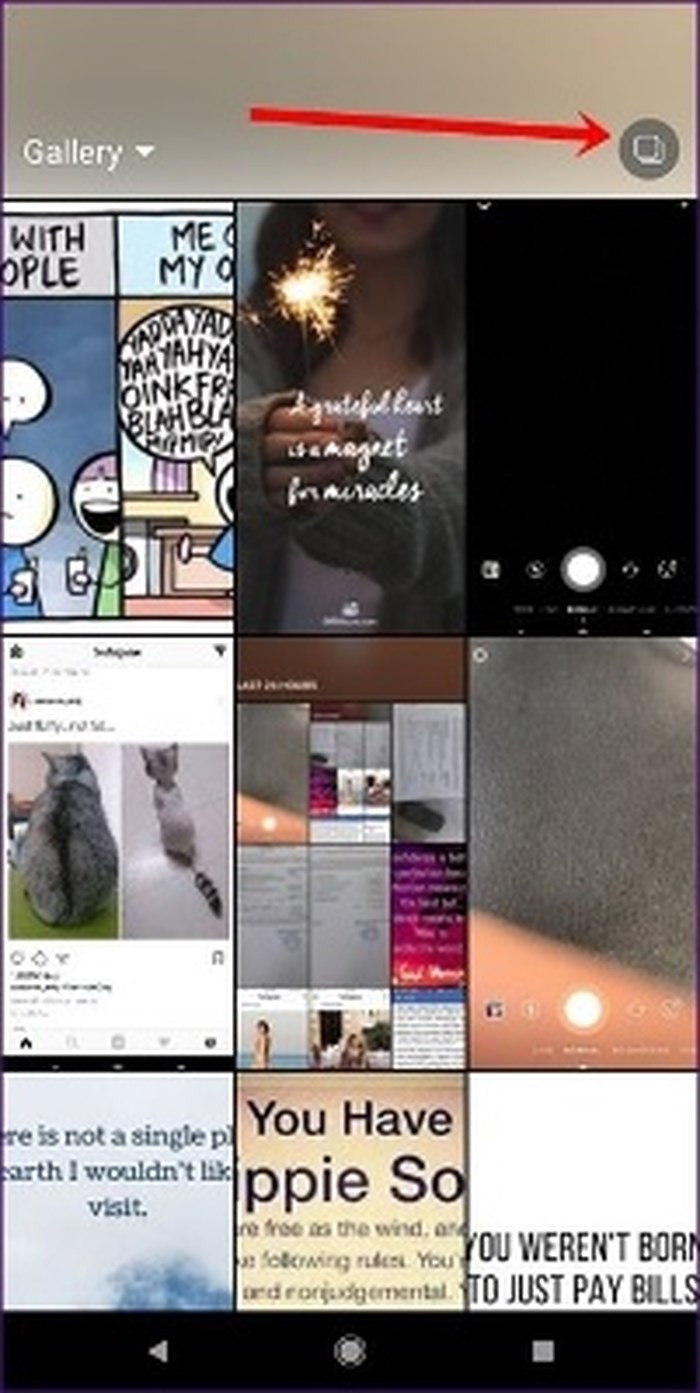
Lưu ý: Cần phải chọn ảnh theo thứ tự muốn tải lên và theo nội dung câu chuyện, vì bạn sẽ không thể thay đổi thứ tự hiển thị trên màn hình tiếp theo.
Bước 4 : Sau khi chọn ảnh, bấm vào nút Next ở dưới cùng. Bây giờ, bạn có thể thêm hình dán, văn bản và những tính năng sáng tạo khác trên mỗi ảnh một cách độc lập. Khi album câu chuyện đã sẵn sàng, hãy nhấn vào nút Next ở dưới cùng.
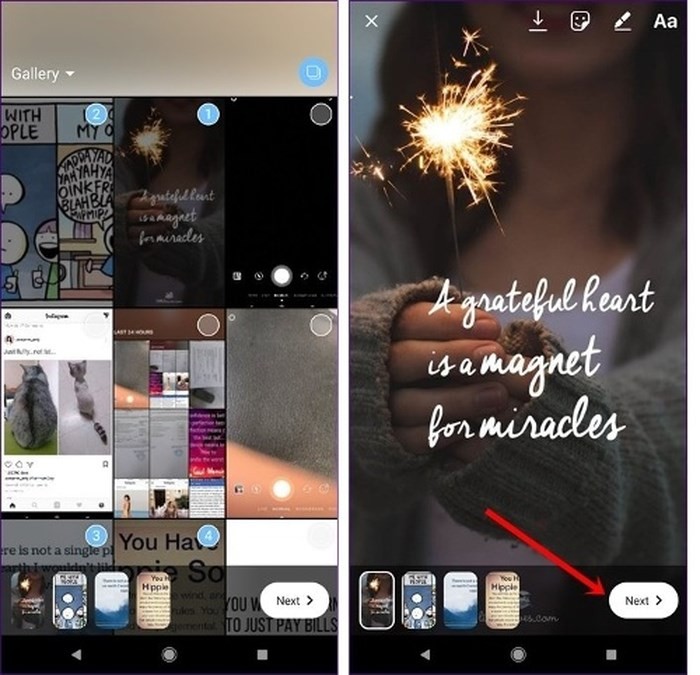
Bước 5: Cuối cùng nhấn vào nút Share bên phải mục Your Story để tải chúng lên. Trong trường hợp muốn chia sẻ những hình ảnh này với bạn bè, chỉ cần nhấn vào nút Send bên cạnh tên tương ứng của những người bạn của mình.
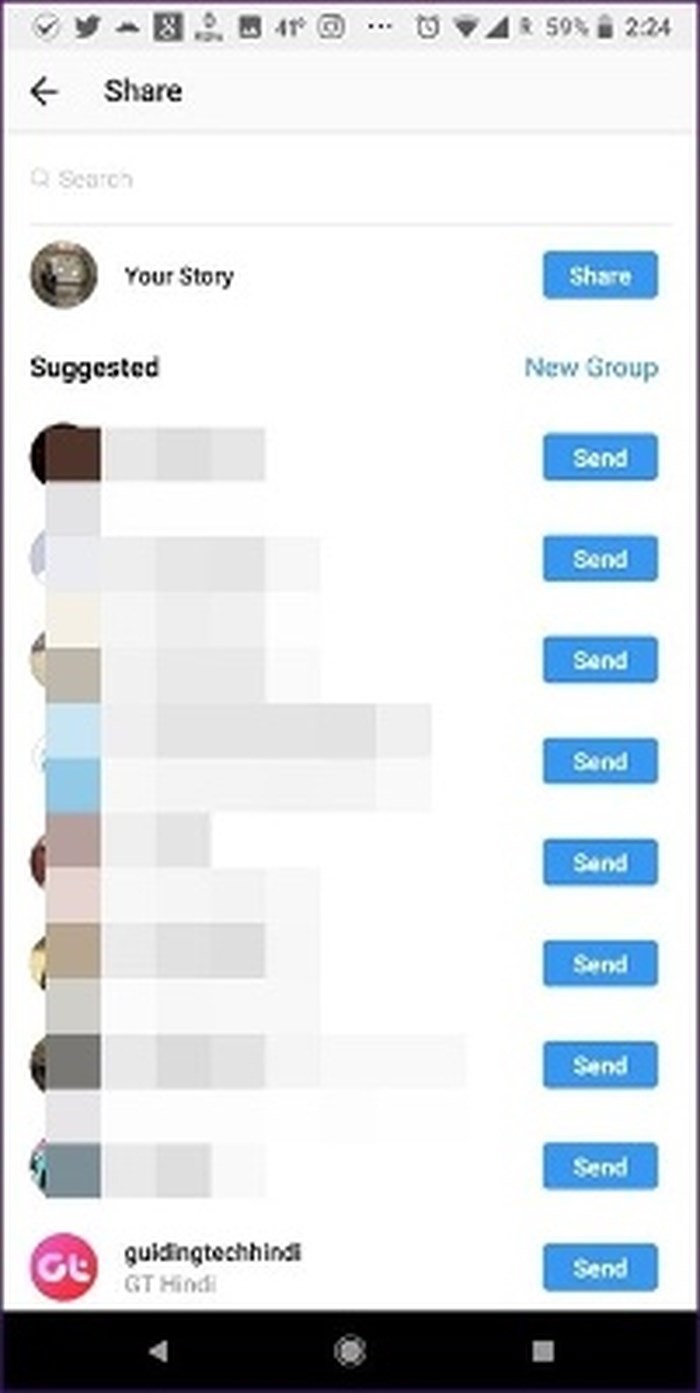
2. Upload hàng loạt ảnh và video lên Instagram
Nếu không muốn tạo câu chuyện riêng bằng hình ảnh và video, mà chỉ đơn thuần đăng các bài để chia sẻ cảm xúc với bạn bè của mình, dưới đây là cách để bạn có thể chia sẻ đồng thời hàng loạt ảnh và video dễ dàng. Tương tự như Stories, người dùng có thể upload tối đa 10 ảnh hoặc video trong một bài đăng.
Bước 1: Mở ứng dụng Instagram trên điện thoại của bạn. Trên màn hình chính, chạm vào biểu tượng Add ở dưới cùng màn hình.
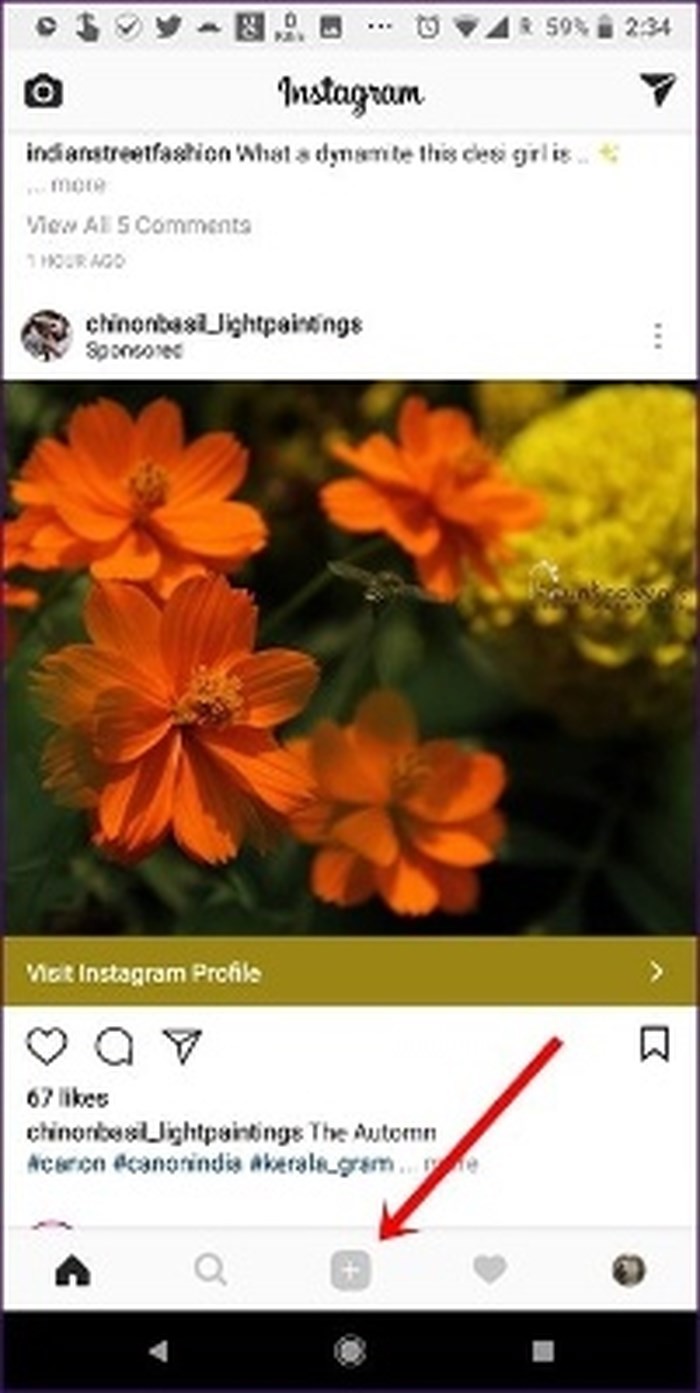
Bước 2: Nhấn tab Gallery, sau đó nhấn vào biểu tượng Multiple photo ở góc dưới cùng bên phải của ảnh hiện tại.
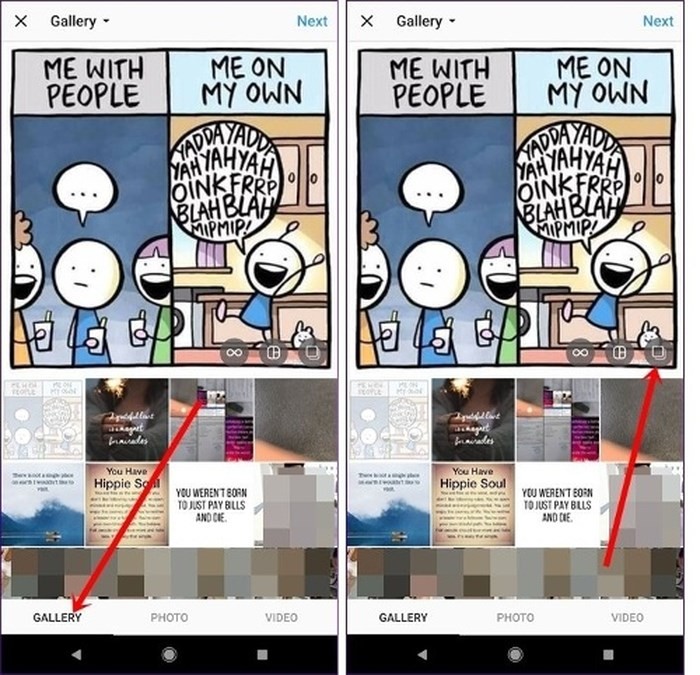
Bước 3: Chọn ảnh bằng cách nhấn vào chúng, một số sẽ được hiển thị bên cạnh mỗi ảnh đã chọn. Đây là thứ tự mà chúng sẽ được tải lên, sau khi chọn xong nhấn nút Next ở trên cùng.
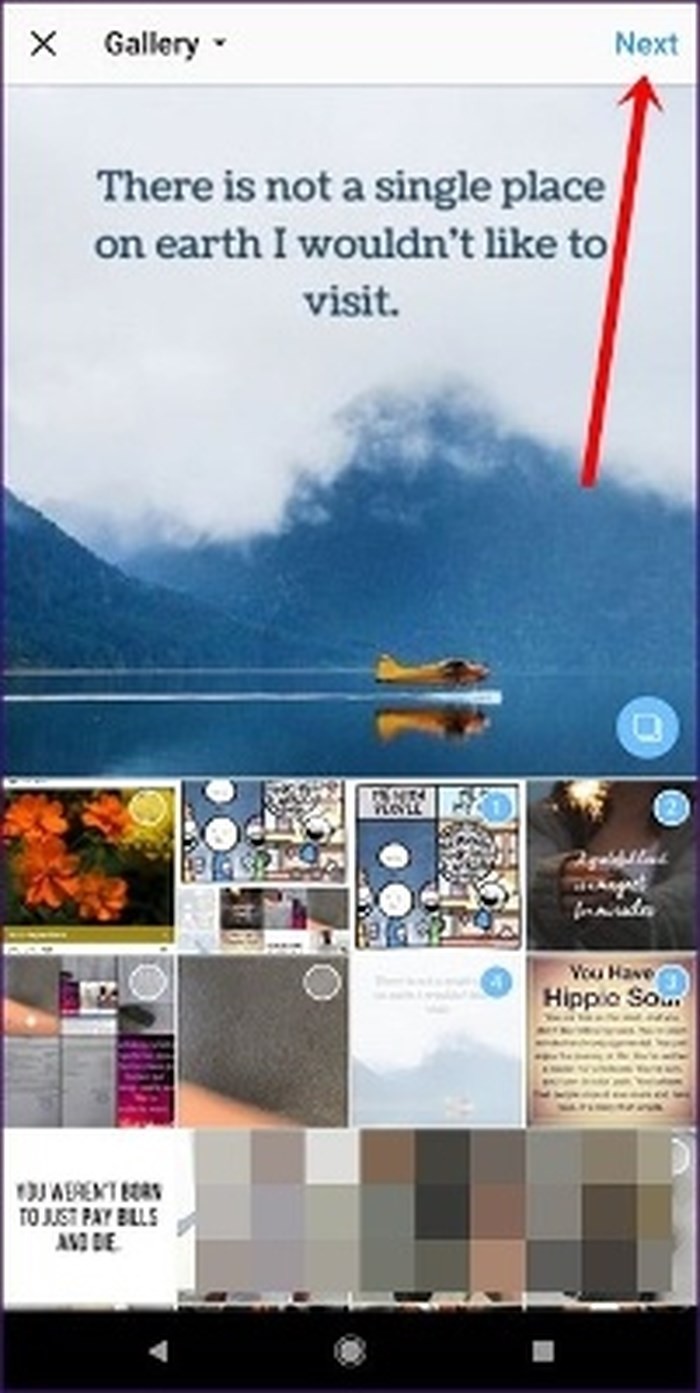
Bước 4: Giờ đây, bạn có thể thêm bộ lọc và sắp xếp lại hình ảnh của mình. Bạn cũng có thể xóa ảnh đã chọn, để sắp xếp lại ảnh hãy bấm giữ ảnh và di chuyển ảnh đến vị trí mới. Để xóa ảnh, nhấn giữ và kéo ảnh lên biểu tượng Delete.
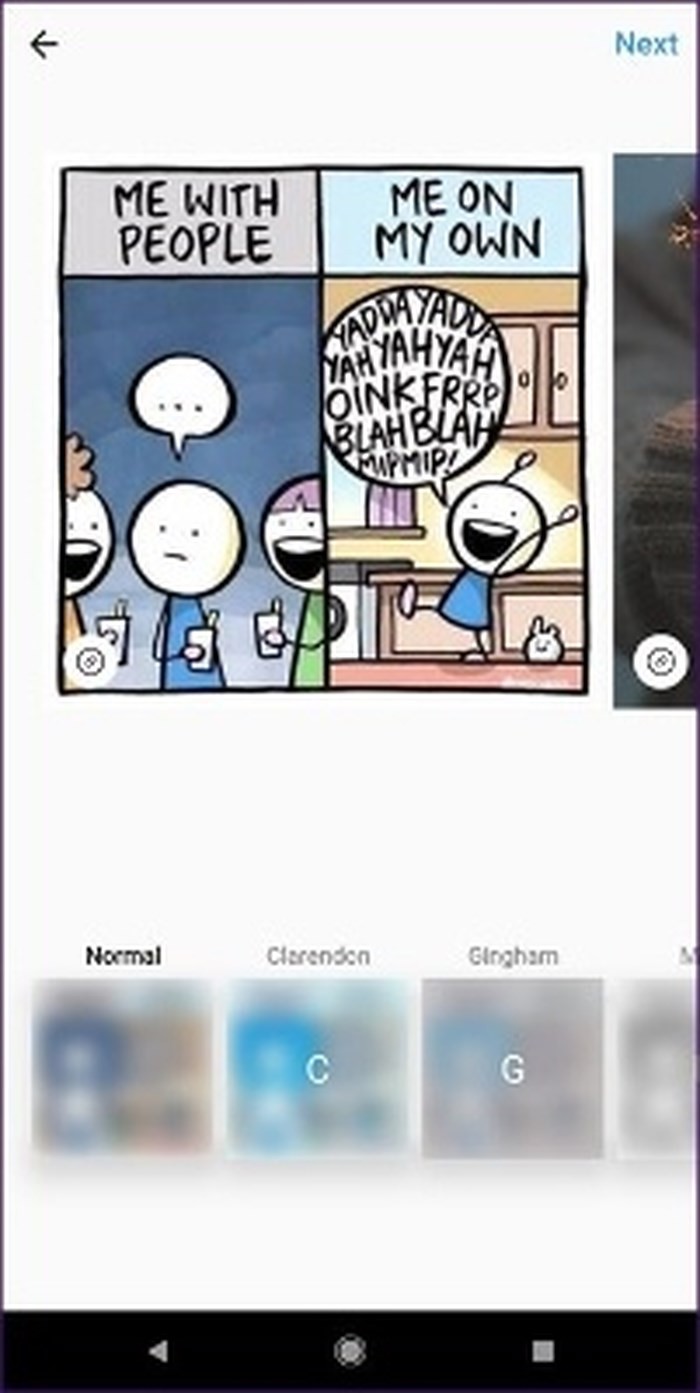
Bước 5: Khi đã hài lòng với album ảnh/video bài đăng của mình, hãy nhấn vào nút Next ở góc trên cùng. Sau đó, đưa ra một chú thích hoặc gắn thẻ những người bạn muốn chia sẻ, cuối cùng nhấn nút Share.
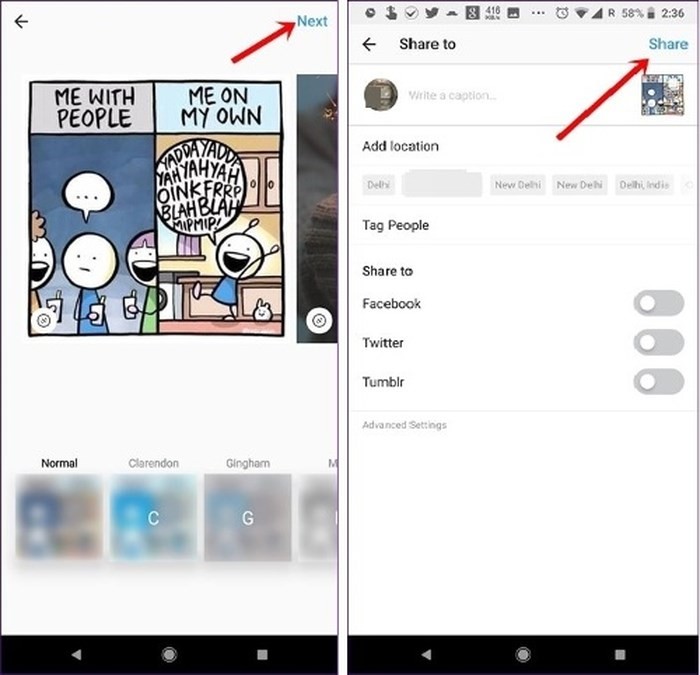
3. Một vài thù thuật khác với Instagram
Thay đổi câu chuyện trên Instagram Story
Trong khi xem các câu chuyện, bạn không phải đợi cho ảnh hiện tại thay đổi để xem các câu chuyện khác. Chỉ cần chạm vào màn hình một lần để xem ảnh tiếp theo trong cùng một câu chuyện. Trong trường hợp muốn bỏ qua câu chuyện hiện tại, hãy trượt sang trái để chuyển sang câu chuyện khác.
Thêm ảnh GIF vào câu chuyện của bạn
Việc bổ sung thêm ảnh động GIF sẽ giúp cho câu chuyện của bạn trở nên sinh động hơn, thay vì những hình ảnh tĩnh.
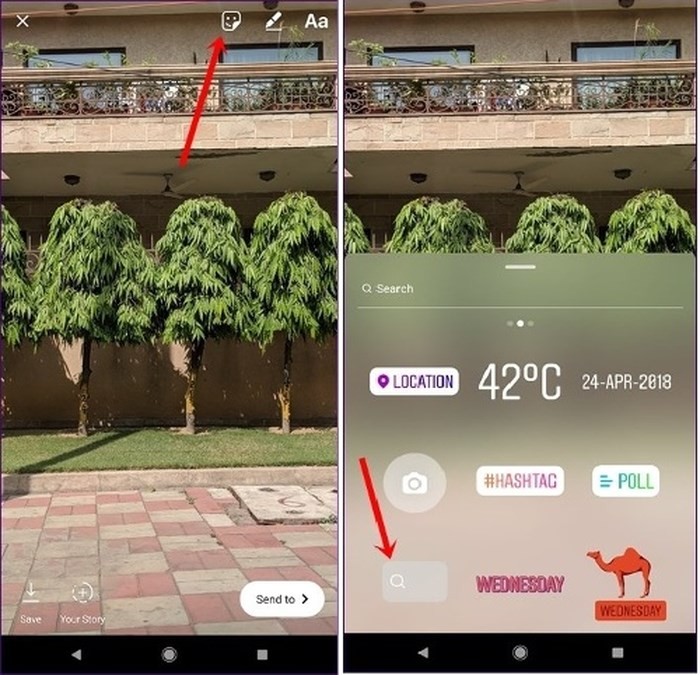
Để thực hiện, hãy chọn ảnh muốn thêm vào câu chuyện của mình, trên màn hình chỉnh sửa, nhấn vào biểu tượng Sticker, sau đó nhấn vào biểu tượng GIF từ danh sách hình dán.
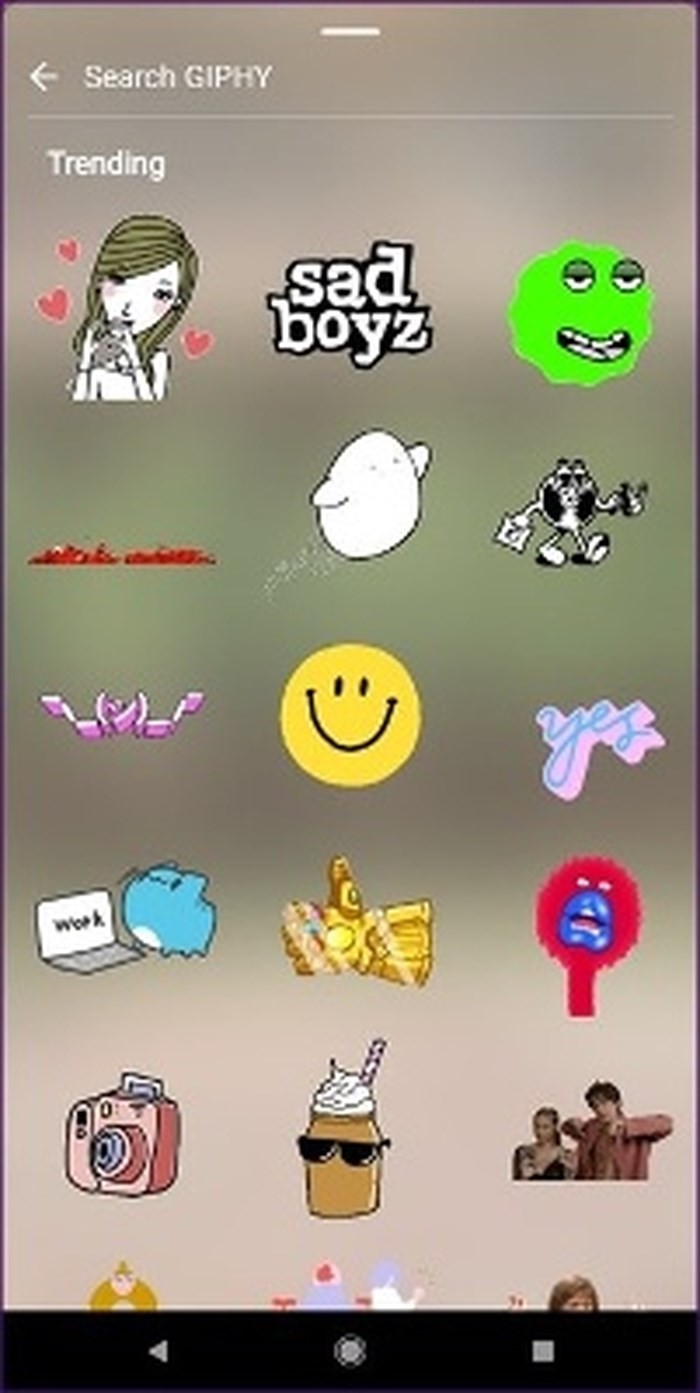
Tìm kiếm ảnh GIF mà bạn muốn tải lên và nhấn vào nó một lần để chèn vào. Cuối cùng, nhấn nút Send to để tải nó lên câu chuyện của bạn.
Theo XHTT
























